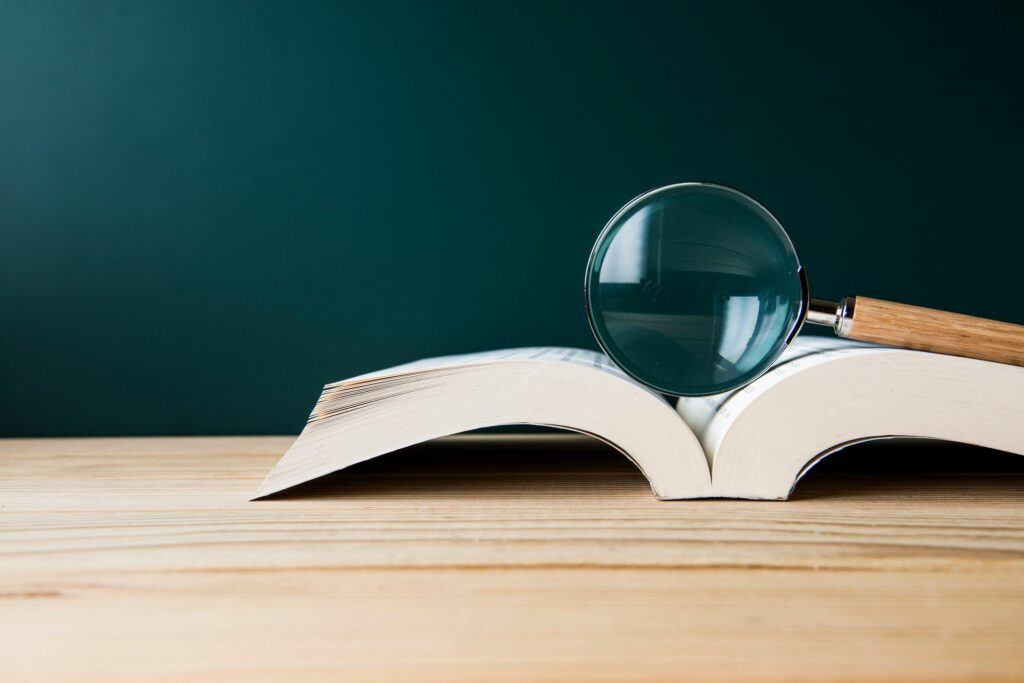
Als je in een restaurant bent geweest en problemen had met het zien van de menubeschrijvingen, is de iPhone Magnifier misschien de oplossing die je nodig hebt. Schakel enkele toegankelijkheidsopties in en activeer deze wanneer u maar wilt. Hier leest u hoe u toegang krijgt tot de vergrootglasoptie van de iPhone.
Hoe het iPhone-vergrootglas aan te zetten?
Voordat je het vergrootglas kunt gebruiken, moet je een aantal toegankelijkheidsopties op je telefoon aanpassen.
-
Open de Instellingen app en selecteer Toegankelijkheid > Vergrootglas.
-
Selecteer de Vergrootglas tuimelschakelaar om het in te schakelen (groen). Dit voegt het toe als een optie om te openen wanneer u het wilt gebruiken.
Toegang krijgen tot het vergrootglas van de iPhone nadat het is ingeschakeld
Er zijn twee manieren om Vergrootglas te gebruiken nadat u het hebt ingeschakeld. De eerste is via snelle toegang.
Snelle toegang
Als uw iPhone of iPad een Home-knop heeft, drukt u er drie keer op om de schuifregelaar Vergrootglas weer te geven. Gebruik de schuifregelaar om de vergrotingsniveaus aan te passen. Als je een nieuwer apparaat hebt zonder Home-knop, druk je op de Kant drie keer op de knop en selecteer vervolgens Vergrootglas. Om het vergrootglas uit te schakelen, drukt u op dezelfde knop die u hebt gebruikt om het te starten.
Controle Centrum
U kunt het vergrootglas ook toevoegen aan het Control Center en vanaf daar openen.
-
Selecteer Instellingen > Controle Centrum > Besturing aanpassen.
-
Selecteer de groene + pictogram naast het vergrootglas om het toe te voegen aan het Control Center.
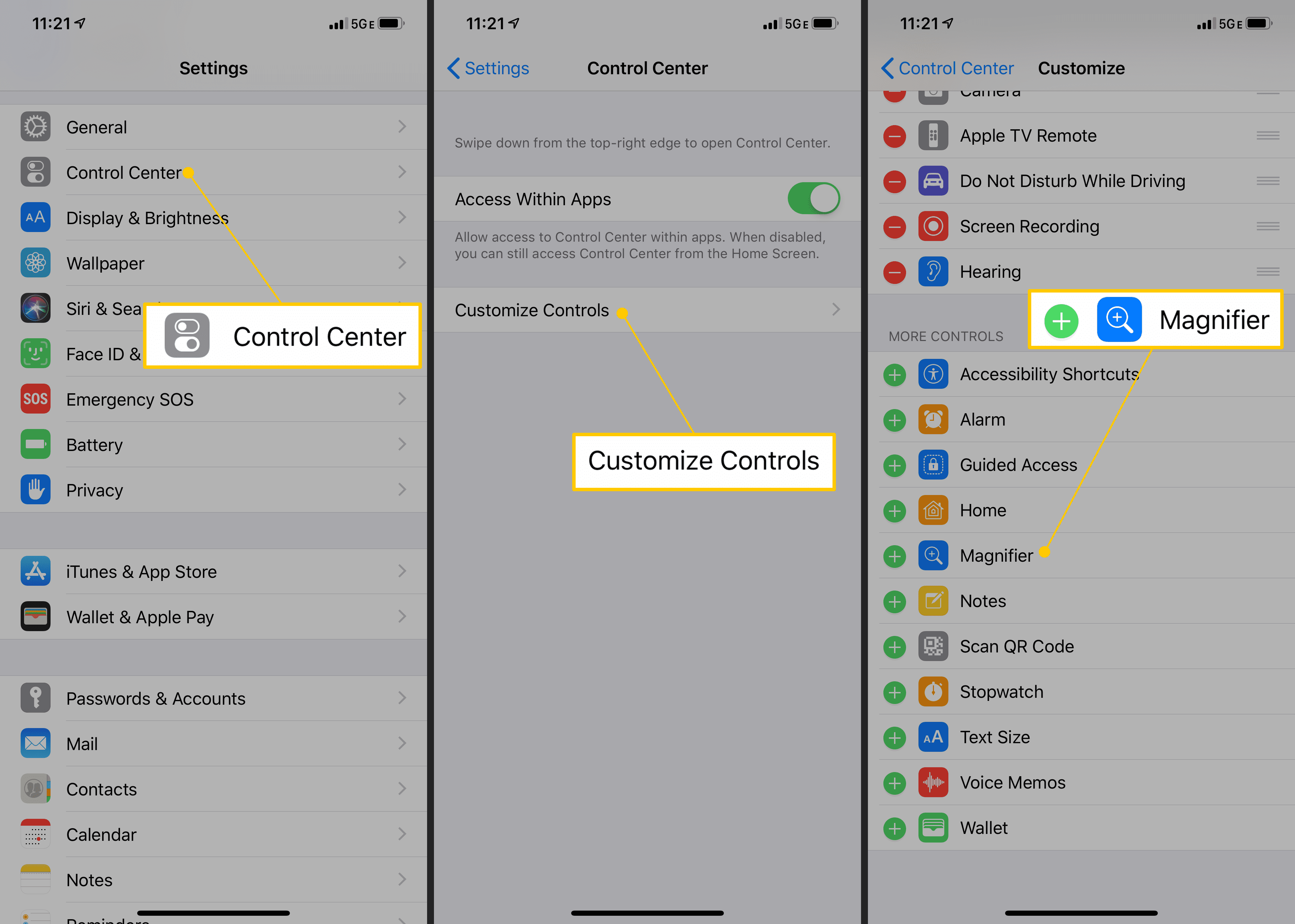
-
Open het Control Center en tik vervolgens op de Vergrootglas pictogram om het te openen.
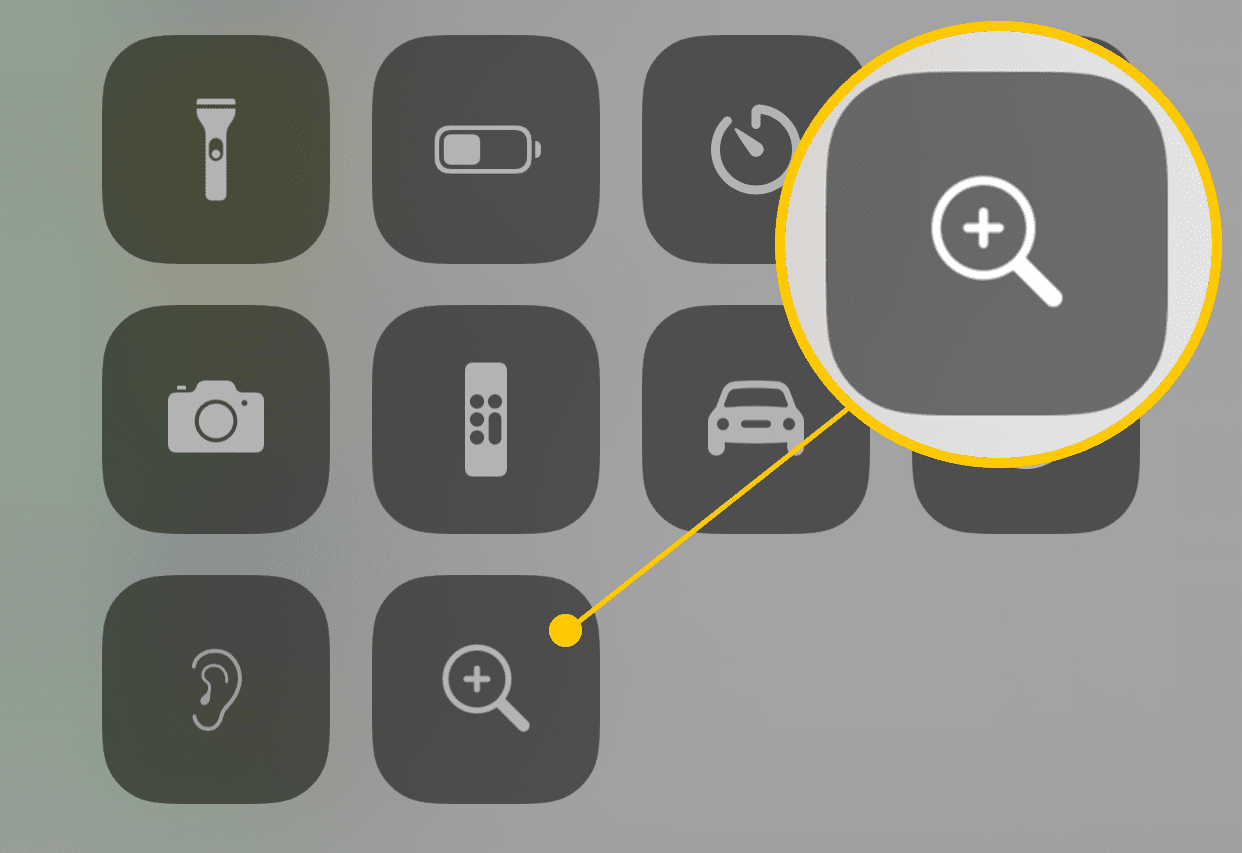
Welke opties zijn beschikbaar in het iPhone-vergrootglas?
Er zijn een paar opties die u kunt gebruiken binnen het vergrootglas:
- Bevriezen, zoomen en opslaan: Selecteer het pictogram onderaan in het midden van het scherm om het beeld te bevriezen. Gebruik de schuifregelaar om in of uit te zoomen. Of blijf op het scherm tikken en tik op een van beide Afbeelding opslaan of Delen. Tik nogmaals op hetzelfde pictogram om de afbeelding te deblokkeren.
- Filters: Druk op Filters pictogram in de rechterbenedenhoek om het vergrootglasscherm aan te passen. Veeg over de filters totdat je er een vindt die je leuk vindt, pas de helderheid of het contrast aan met de schuifregelaars of tik op het pictogram in de linkerbenedenhoek om de kleuren om te keren.